 Loading...
Loading...E
- ET2230AUK19
- ET2230INK25
- ET2230INK-BC012R
- ET2230INT25
- ET2230IUK25
- ET2230IUK-BC009R
- ET2230IUK-BC010R
- ET2230IUT25
- ET2231INK24
- ET2231IUK24
- ET2231IUT24
- ET2232INK20
- ET2232IUK20
- ET23009
- ET2300I
- ET2300INTI20
- ET2300INTI-B003K
- ET2300INTI-B030K
- ET2300INTI-B072K
- ET2300INTI-B110K
- ET2300INTI-B143K
- ET2300IUTI21
- ET2300IUTI-B001K
- ET230110
- ET2301INTH21
- ET2301IUTH2
- ET23118
- ET2311I
- ET2311INKH23
- ET2311INTH23
- ET2311IUKH23
- ET2311IUTH24
- ET2311 series
- ET2329
- ET2321I10
- ET2321INKH44
- ET2321INTH45
- ET2321IUKH44
- ET2321IUTH44
- ET2322I10
- ET2322INKH21
- ET2322INTH21
- ET2322IUKH21
- ET2322IUTH22
- ET2323INK22
- ET2323INK-BC005R
- ET2323INT23
- ET2323IUK22
- ET2323IUT22
- ET2324IUT18
- ET2325IUK20
- ET2437
- ET240010
- ET2400A21
- ET2400AG15
- ET2400E15
- ET2400EG12
- ET2400EG-B144E
- ET2400EGT12
- ET2400EGT-B116E
- ET2400I13
- ET2400IGKS11
- ET2400IGKS-B011E
- ET2400IGTS11
- ET2400IGTS-H61
- ET2400IN
- ET2400IN-1G
- ET2400IN-512M
- ET2400INT16
- ET2400INT-B088E
- ET2400IT12
- ET2400IUKS
- ET2400IUTS13
- ET2400X5
- ET2400XVT21
- ET241021
- ET2410ENKS2
- ET2410ENTS2
- ET2410EUKS2
- ET2410EUTS2
- ET2410INKS3
- ET2410INTS16
- ET2410INTS-B005C
- ET2410INTS-B166C
- ET2410IUKS15
- ET2410IUTS16
- ET241119
- ET2411INKI19
- ET2411INKI-B006K
- ET2411INKIB011K
- ET2411INKI-B018C
- ET2411INTI19
- ET2411IUKI18
- ET2411IUKIB008K
- ET2411IUKI-B014K
- ET2411IUTI15
- ET24 HW SDVD
- ET24 series
- ET270021
- ET2700I2
 Loading...
Loading... Loading...
Loading...Nothing found
ET2325IUK
User’s Manual [no ]
68 pgs5.05 Mb0
User’s Manual [tr]
76 pgs4.81 Mb0
User’s Manual [th]
68 pgs4.79 Mb0
User’s Manual [ar]
68 pgs4.42 Mb0
User’s Manual
68 pgs4.7 Mb0
User’s Manual [sv]
68 pgs5.41 Mb0
User’s Manual [cs]
68 pgs4.69 Mb0
User’s Manual [da]
68 pgs5.06 Mb0
User’s Manual
70 pgs5.77 Mb0
User’s Manual [nl]
68 pgs4.14 Mb0
User’s Manual [fi]
68 pgs5.41 Mb0
User’s Manual [es]
68 pgs4.29 Mb0
User’s Manual [zh]
70 pgs3.94 Mb0
User’s Manual [pt]
68 pgs4.24 Mb0
User’s Manual [id]
68 pgs5.93 Mb0
User’s Manual [zh]
68 pgs3.96 Mb0
User’s Manual [fr]
67 pgs4.72 Mb0
Win10 manual [zh]
28 pgs2.39 Mb0
Win10 manual
28 pgs4.01 Mb0
Win10 manual [zh]
30 pgs2.71 Mb0
Table of contents
 Loading...
Loading...Specifications and Main Features
Frequently Asked Questions
User Manual
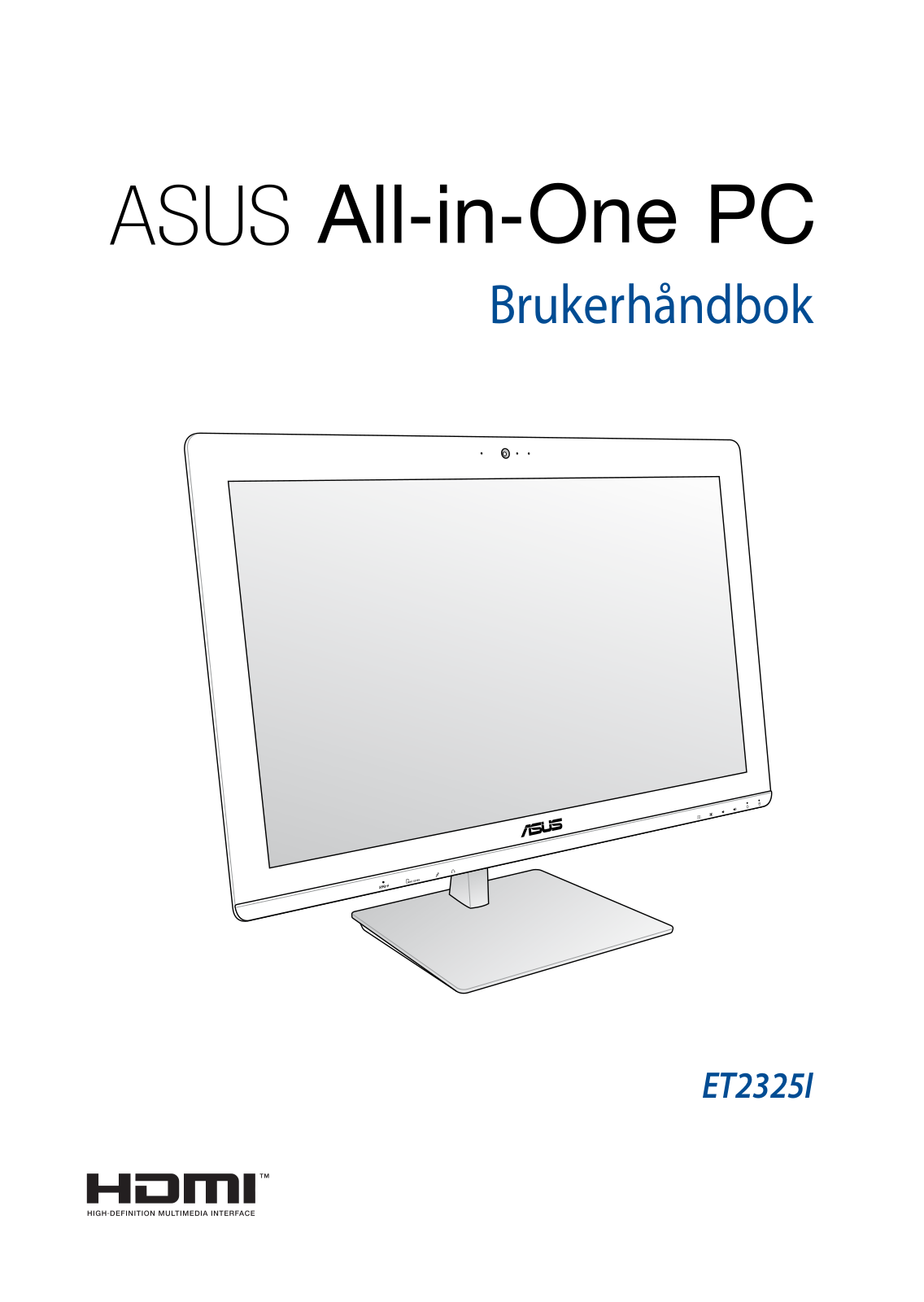
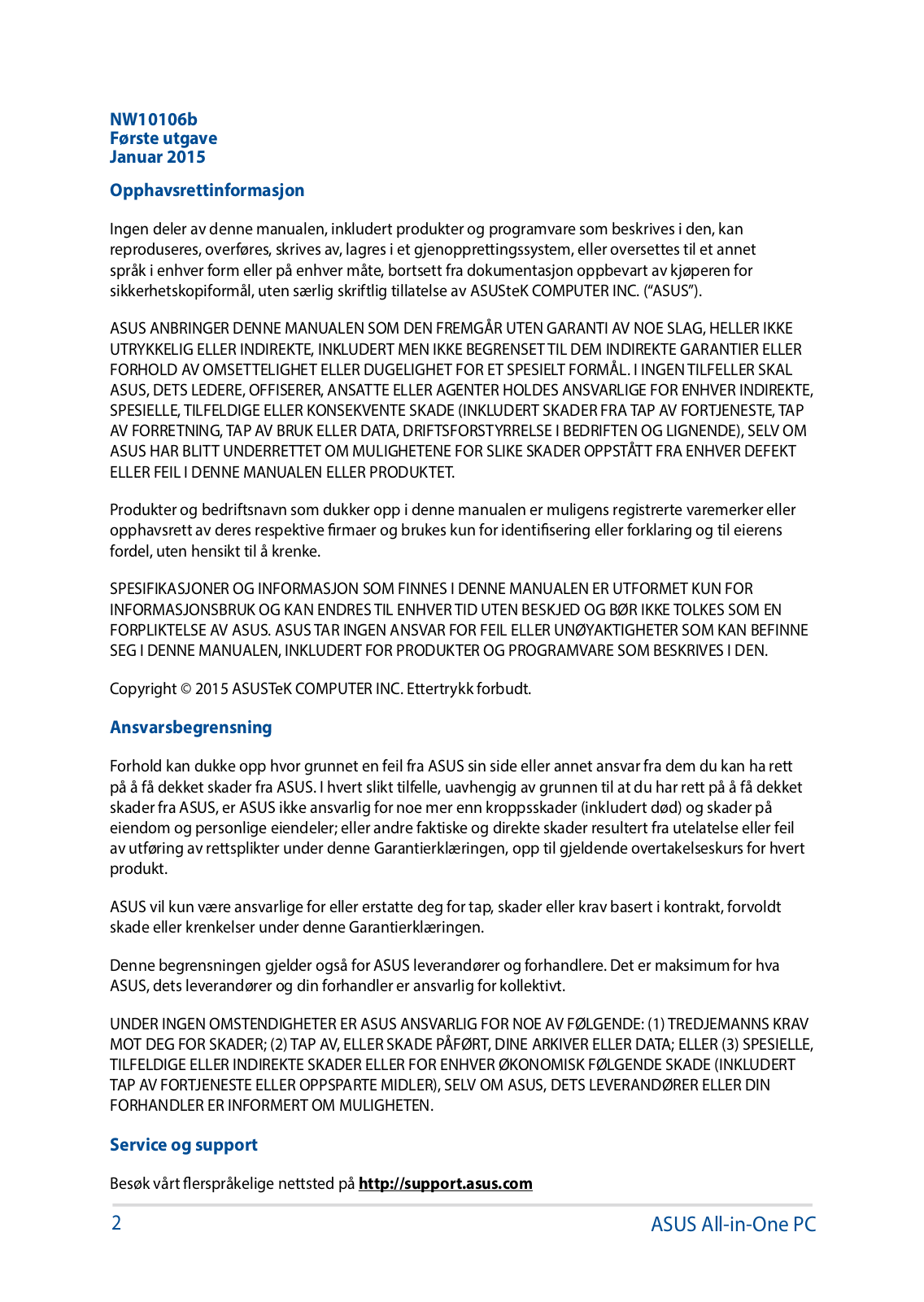
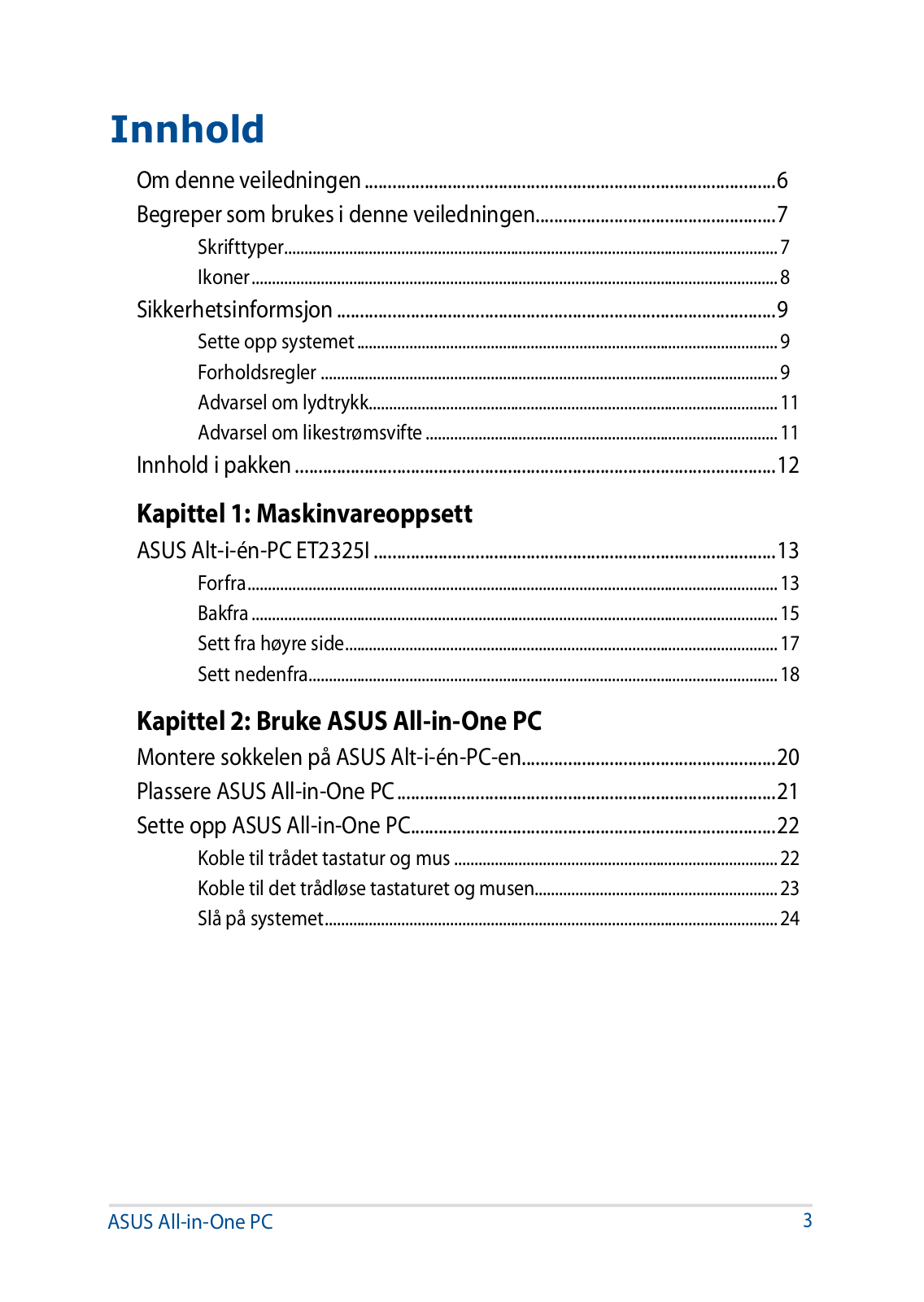
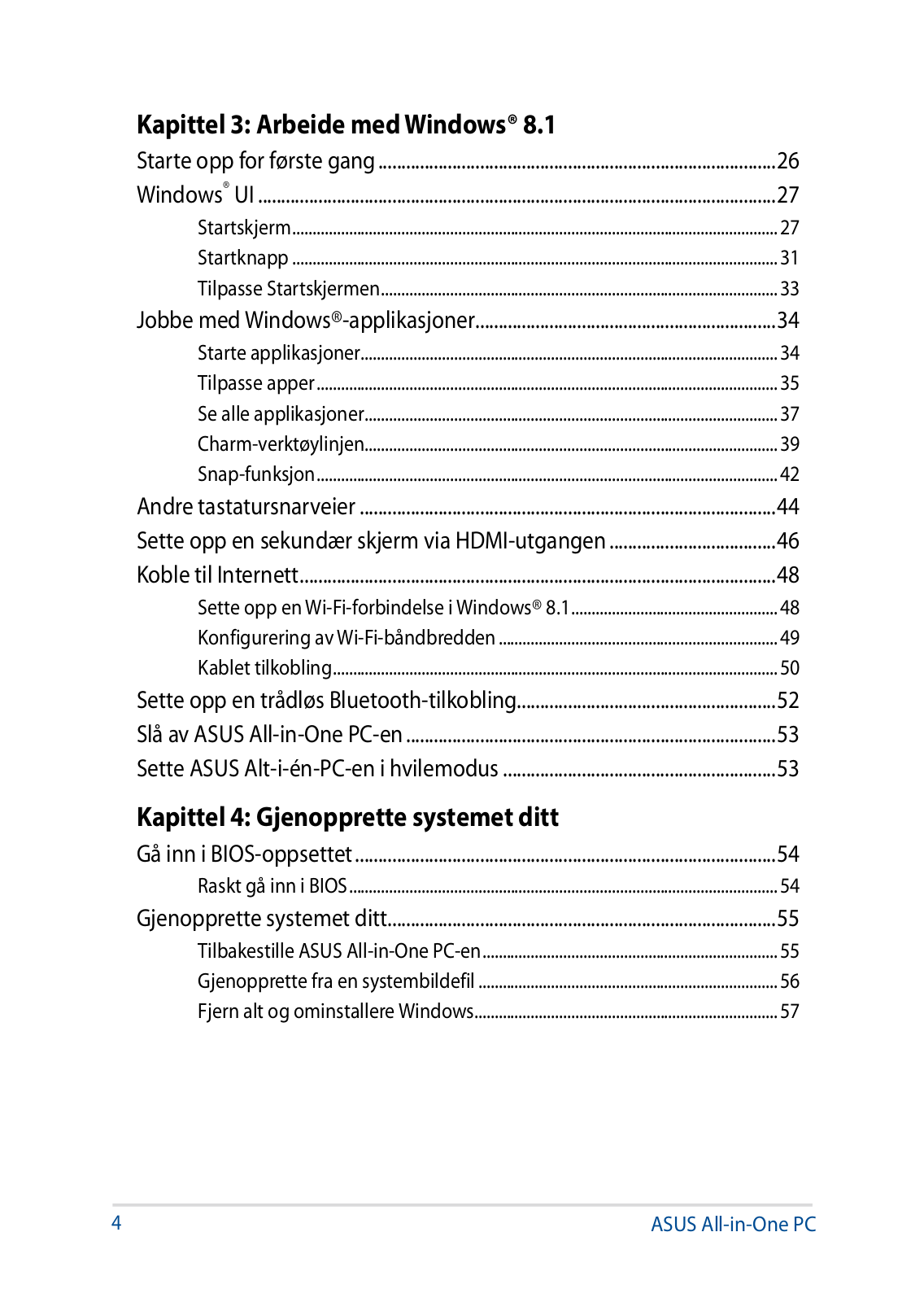
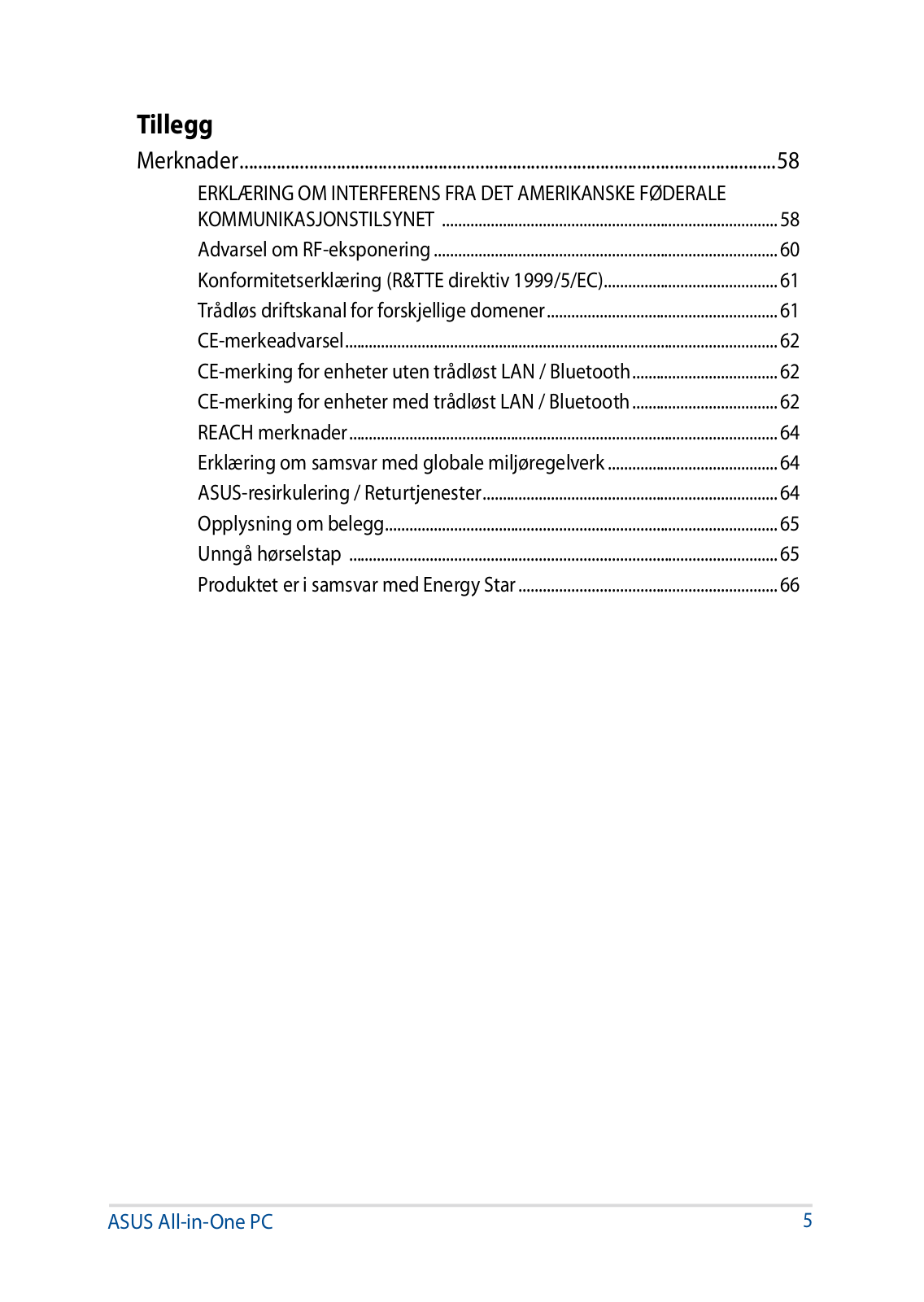
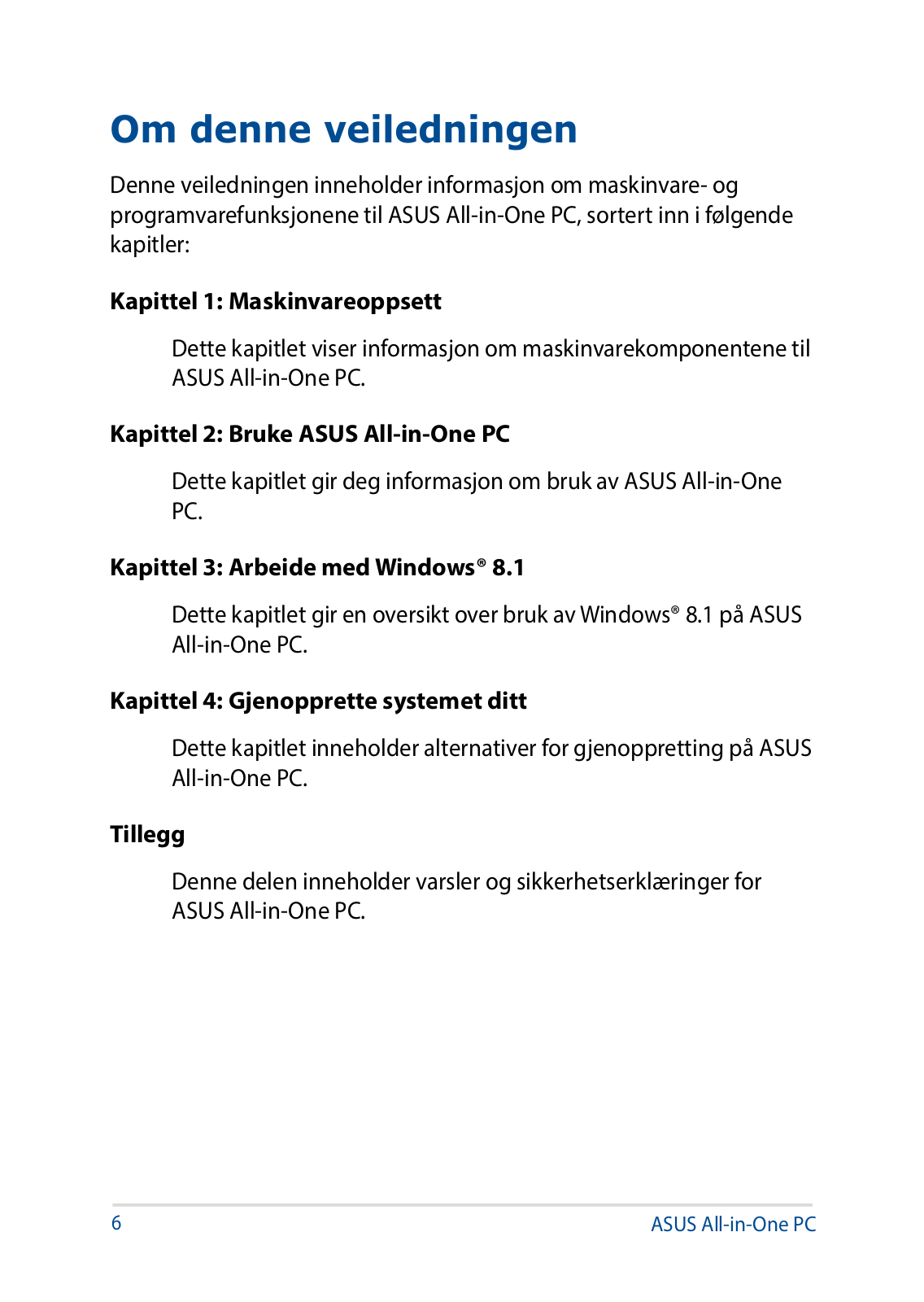
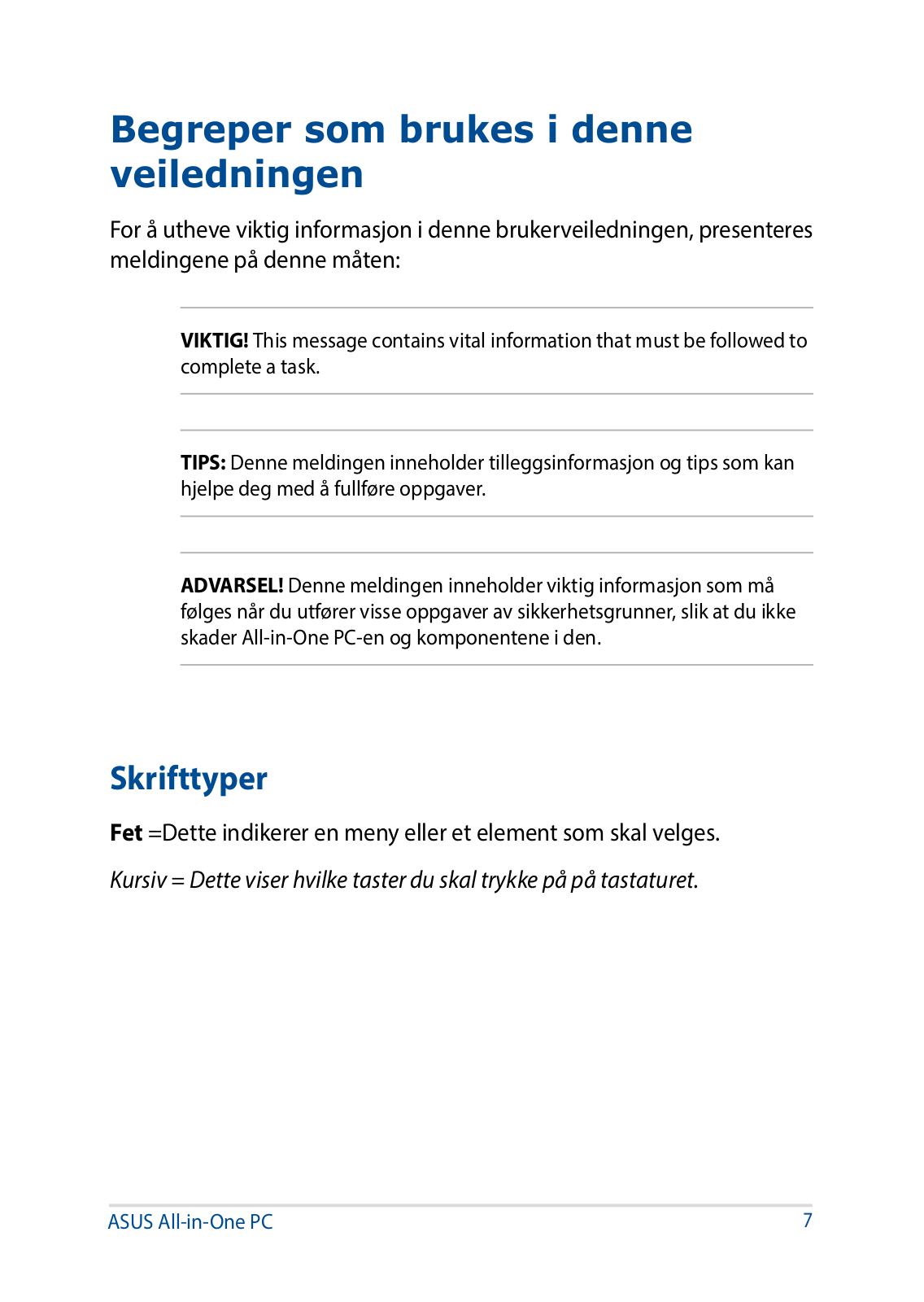
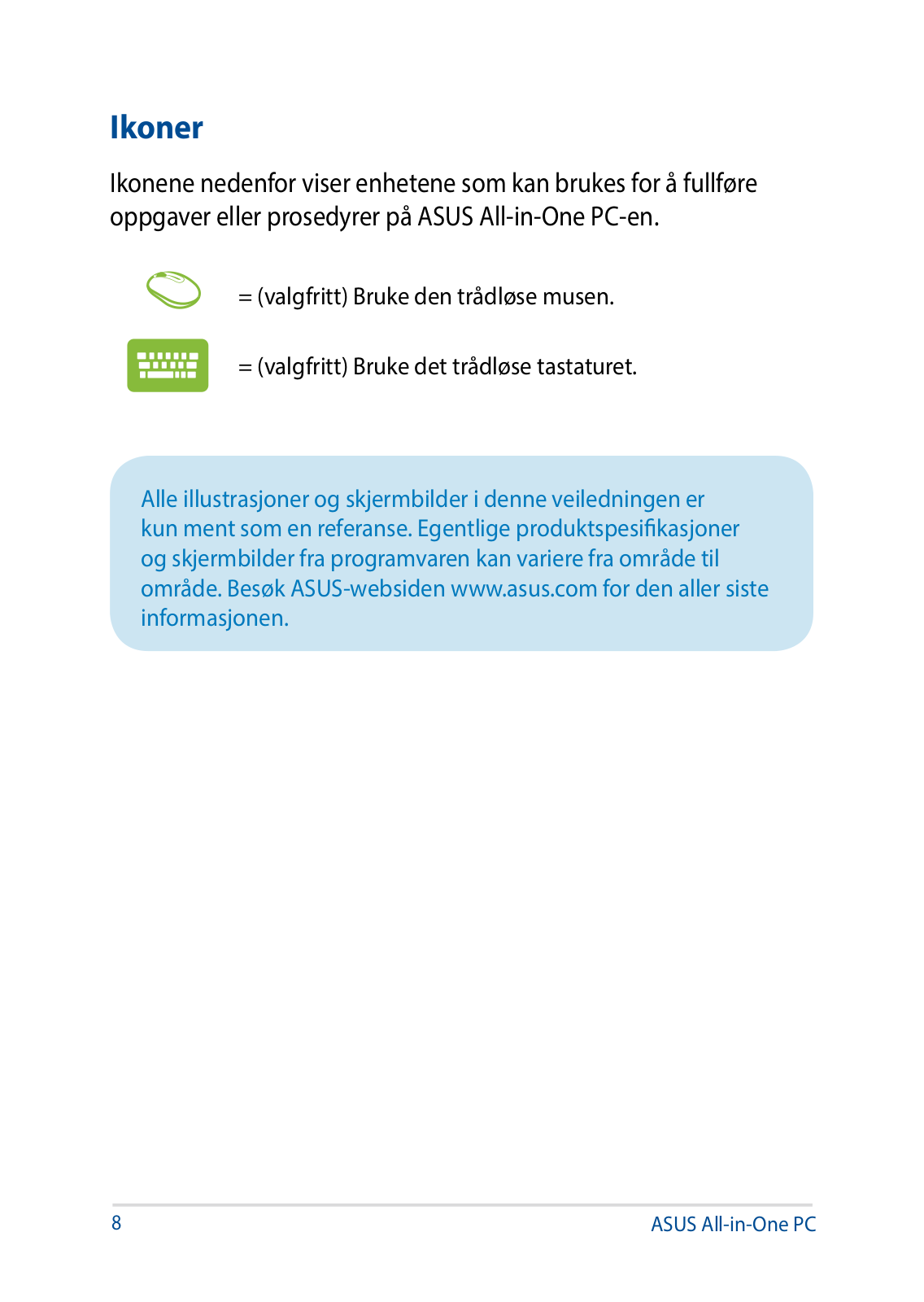
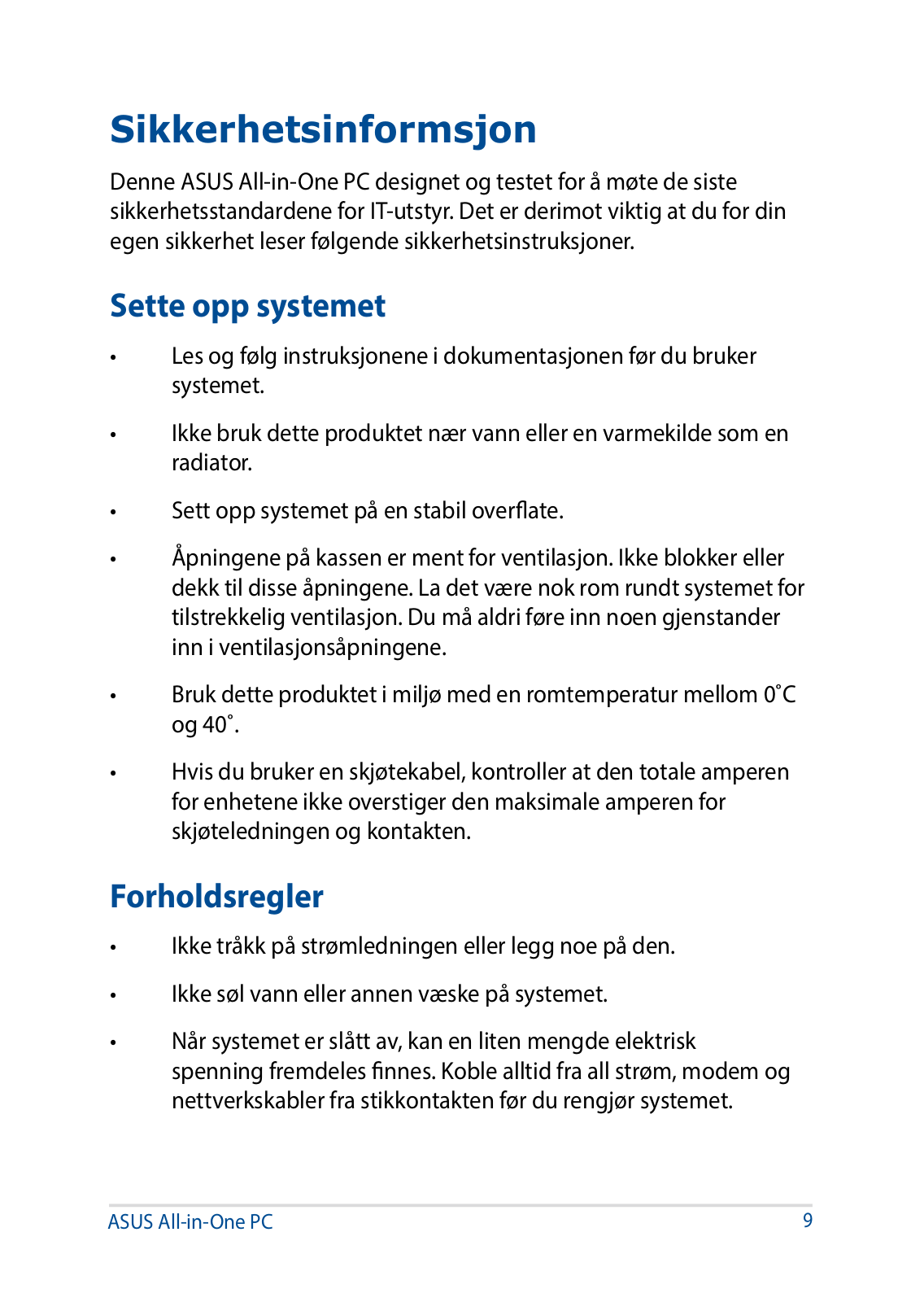
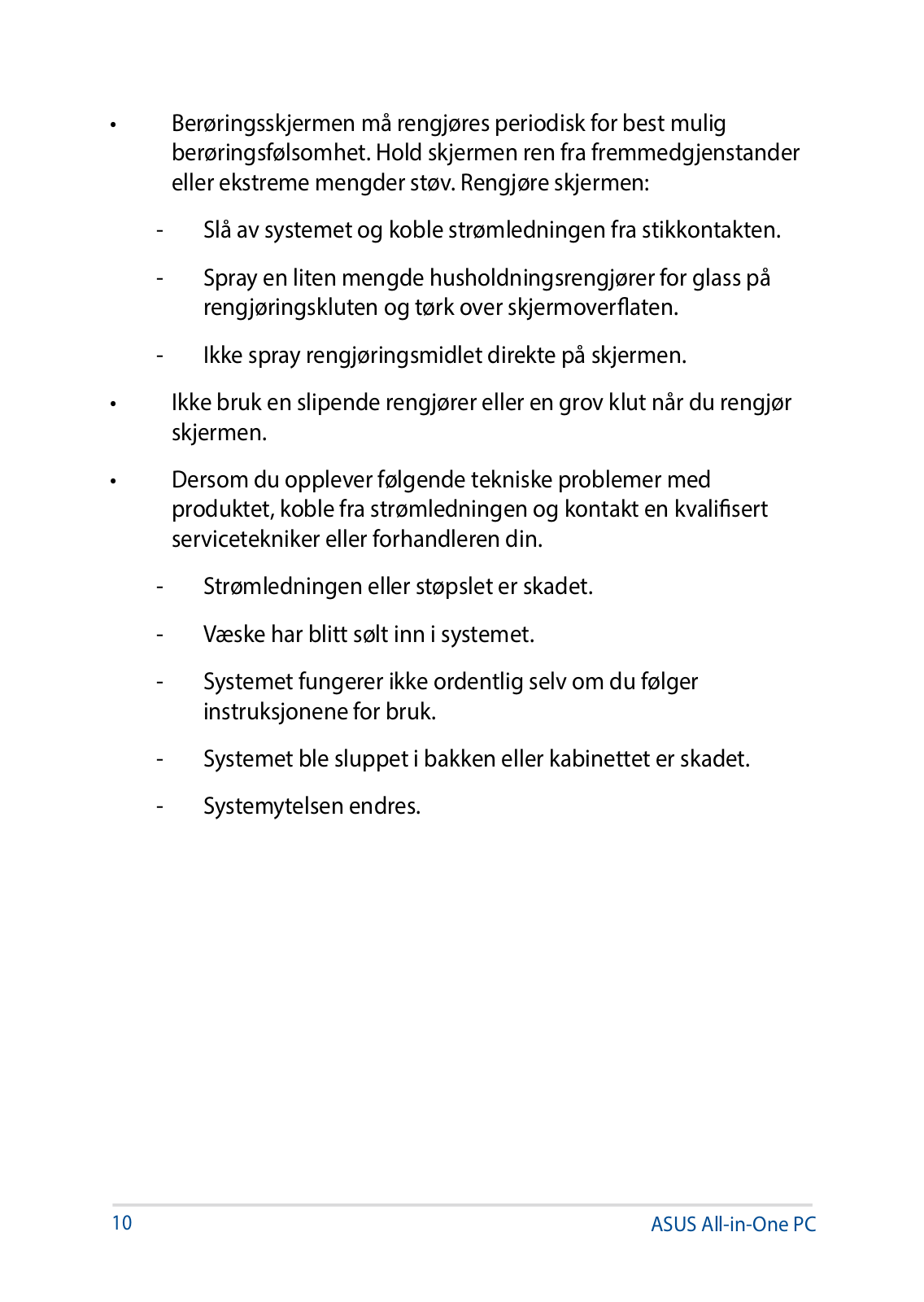
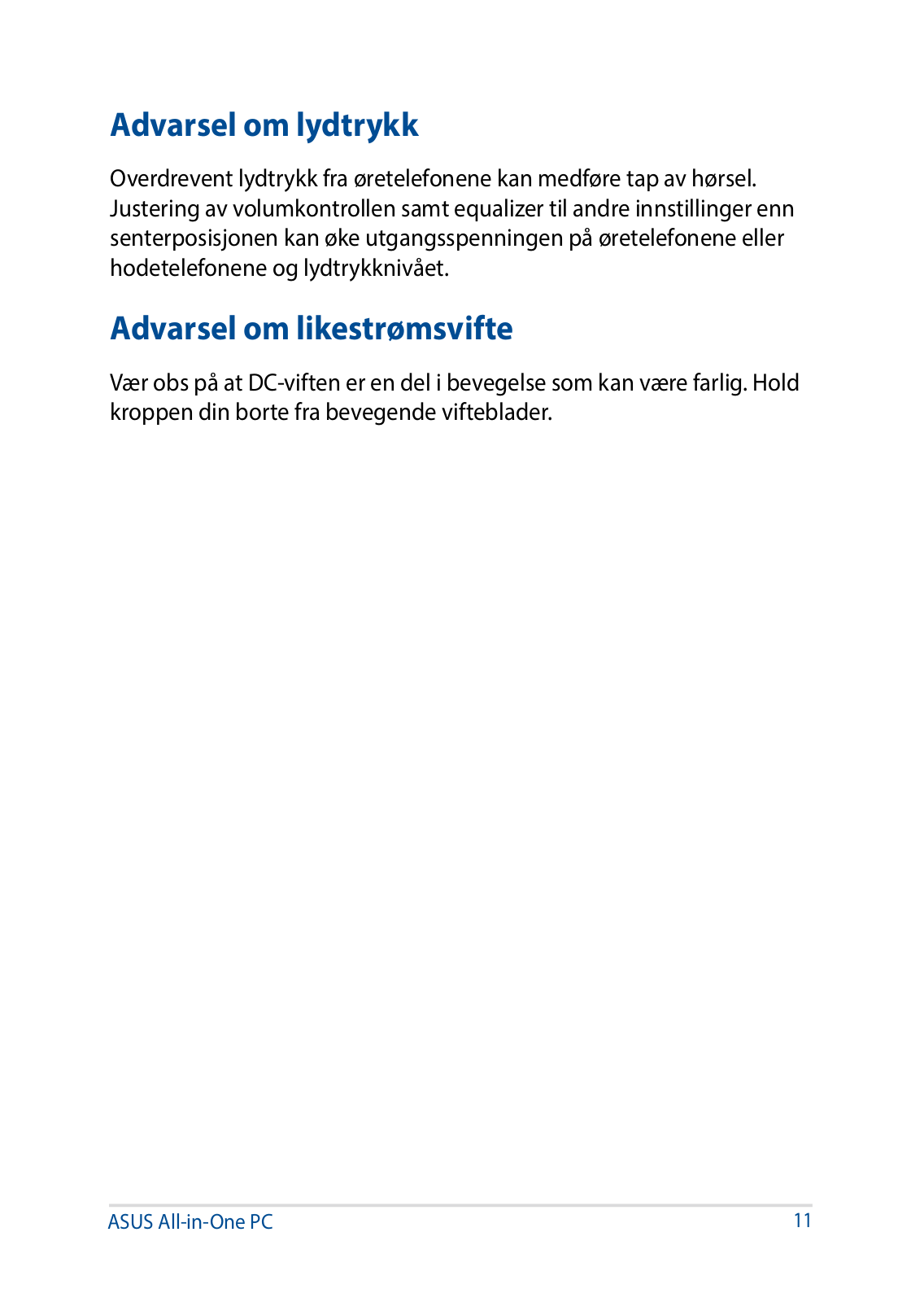
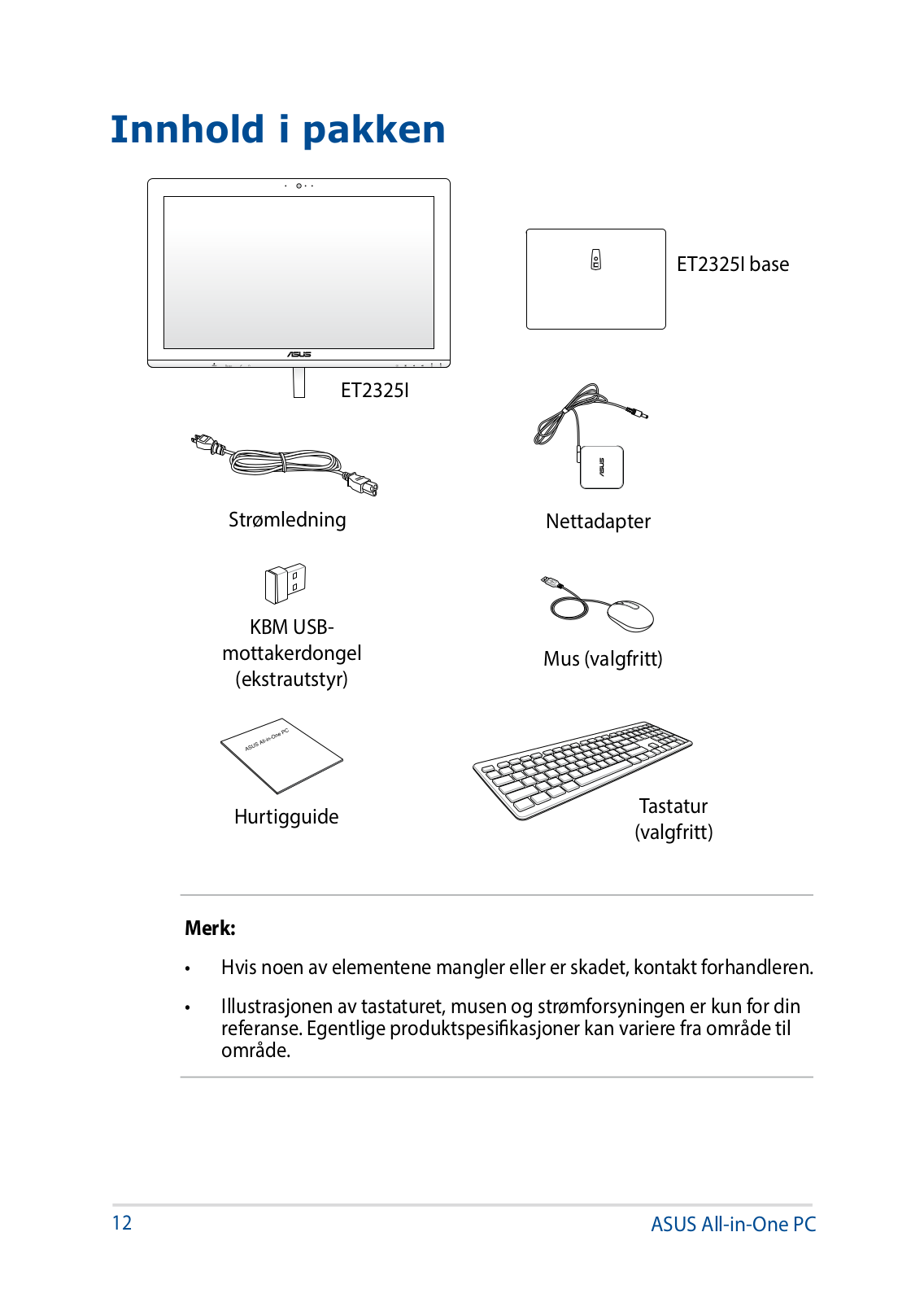

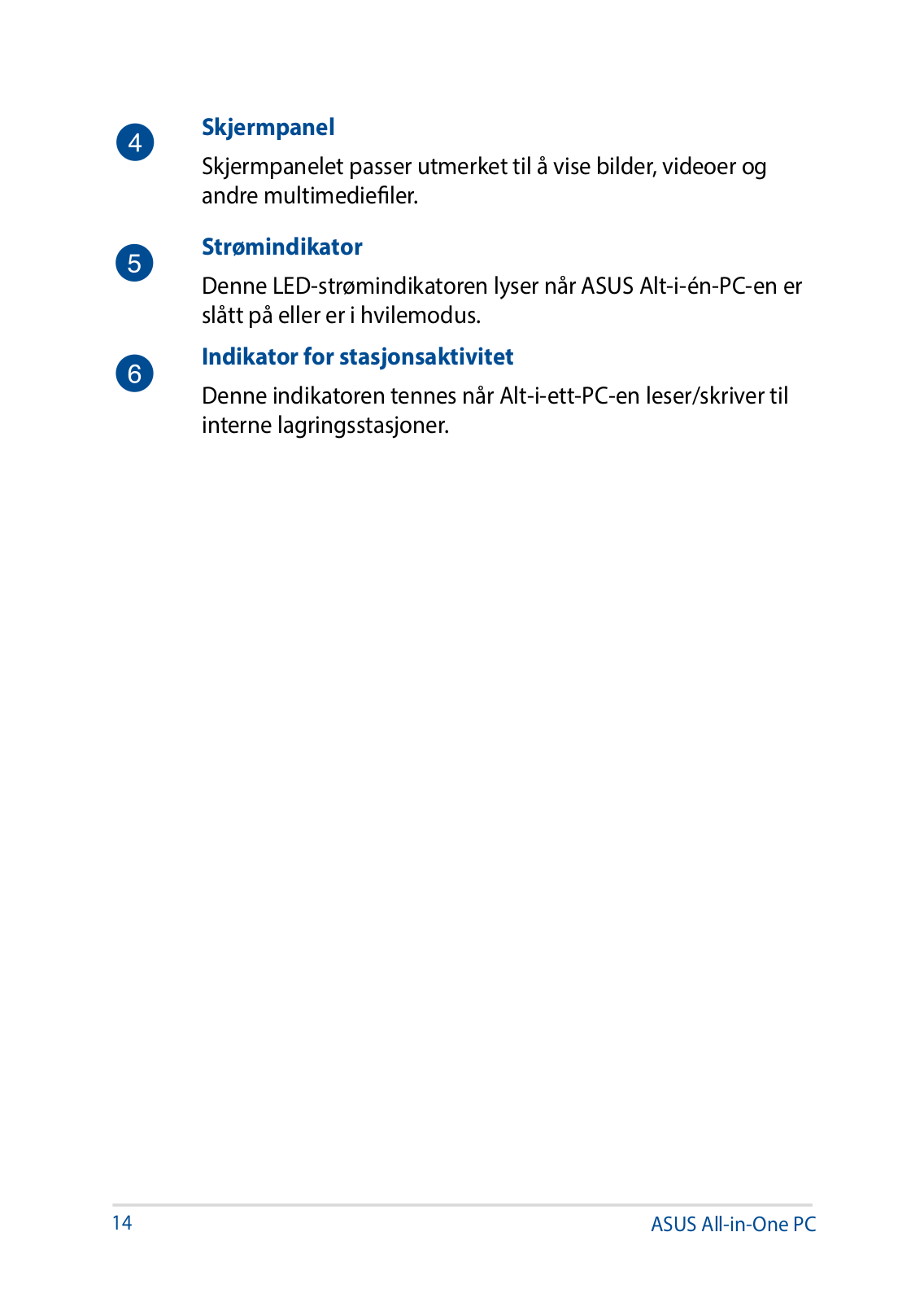
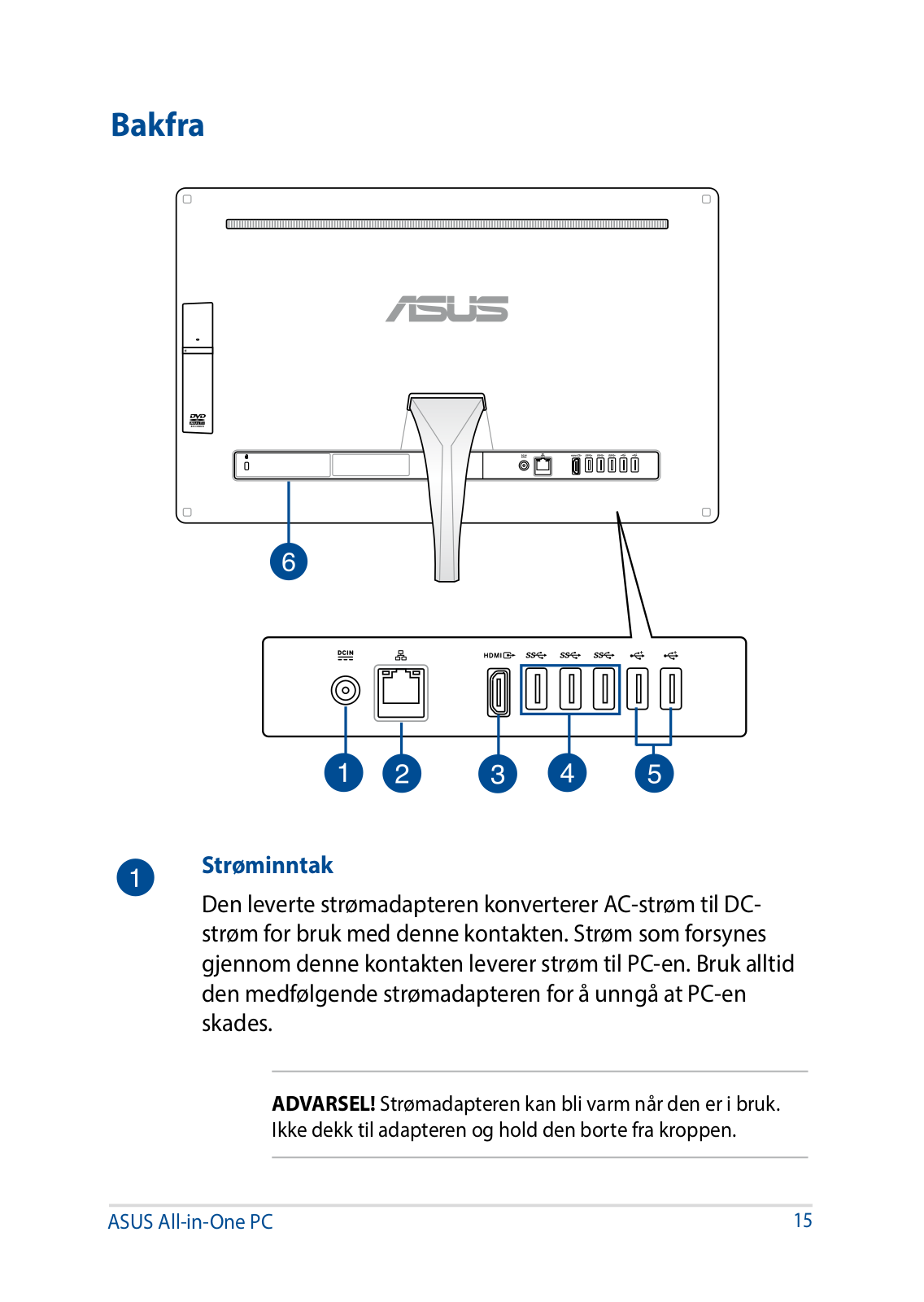
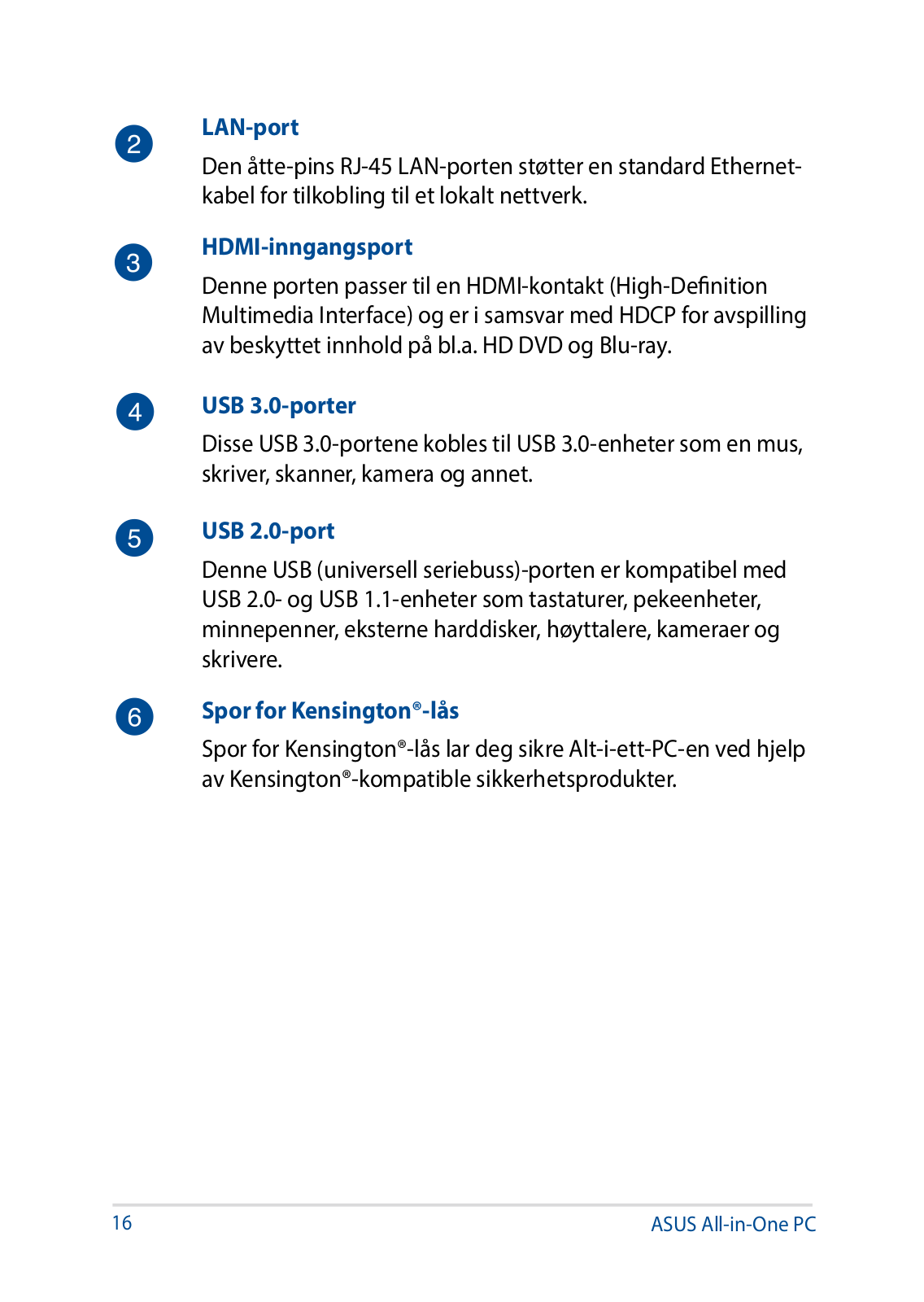
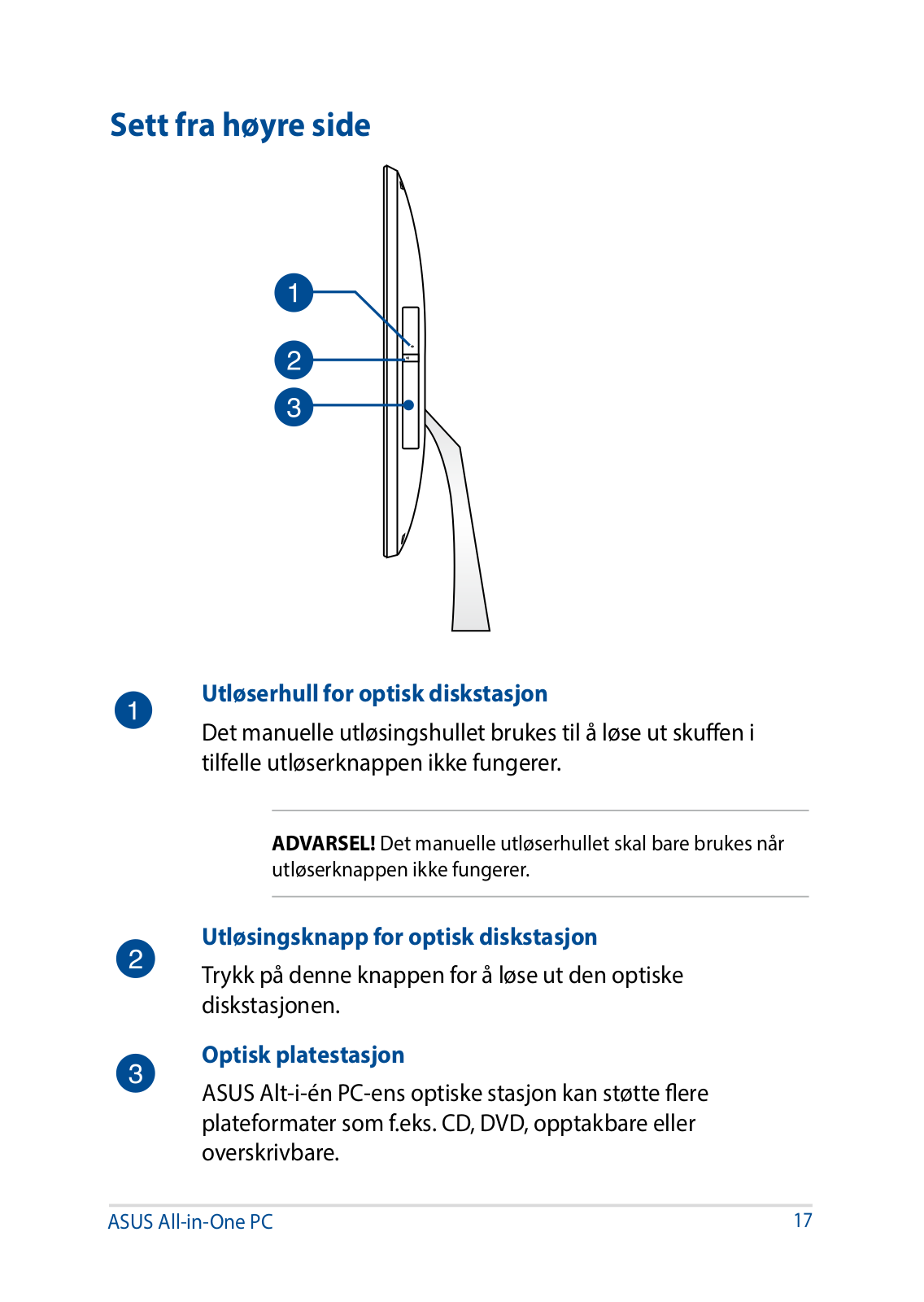
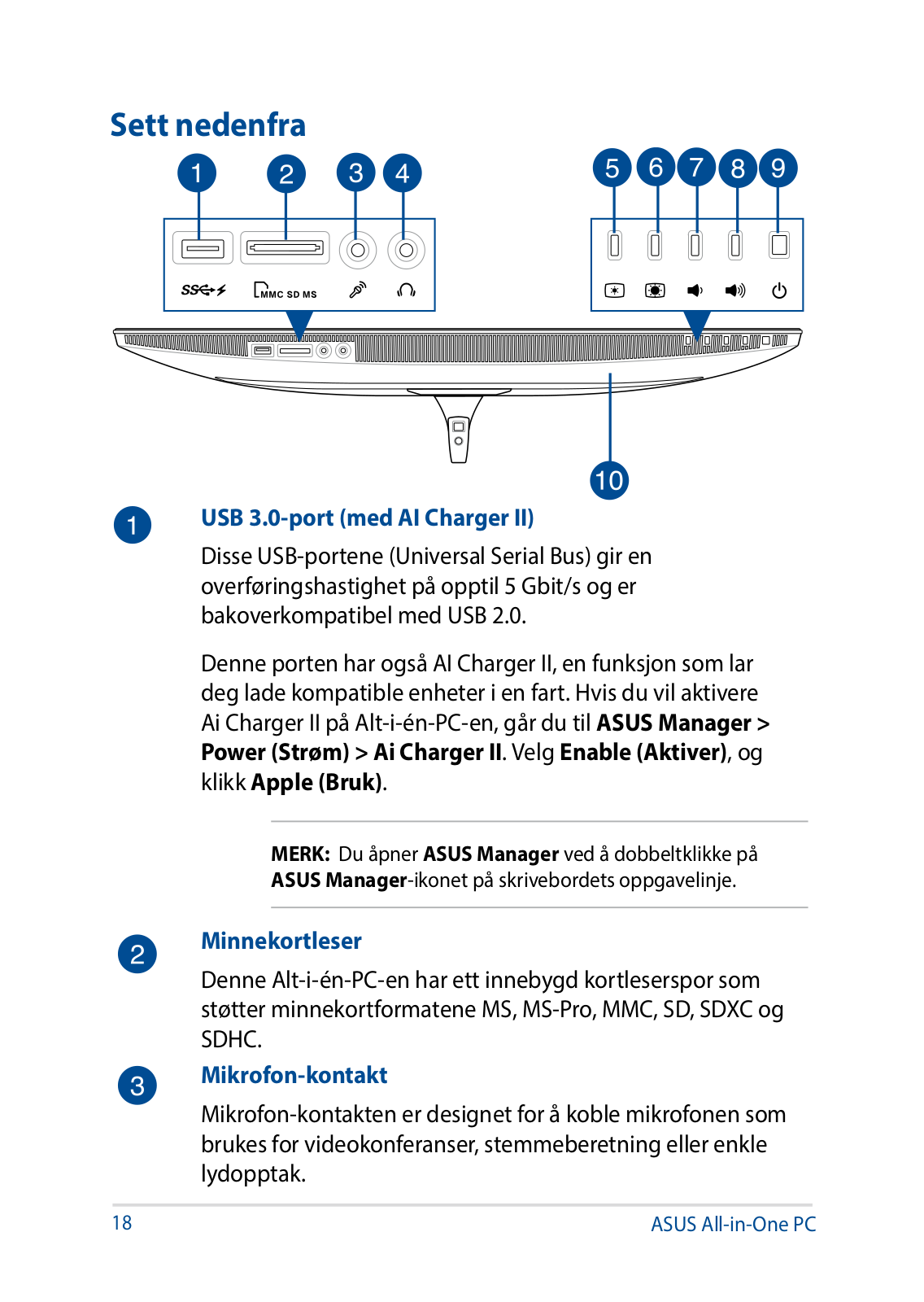
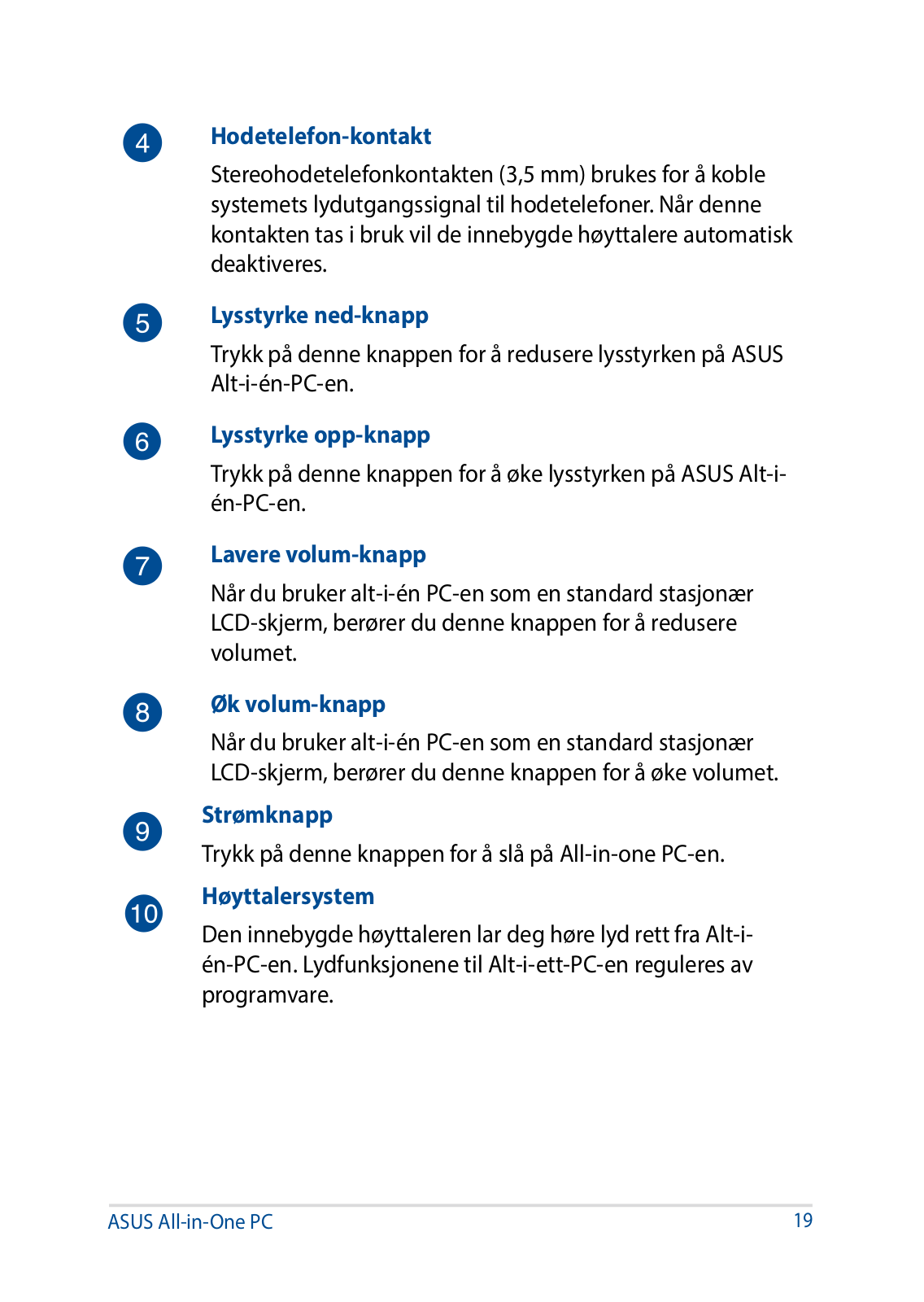
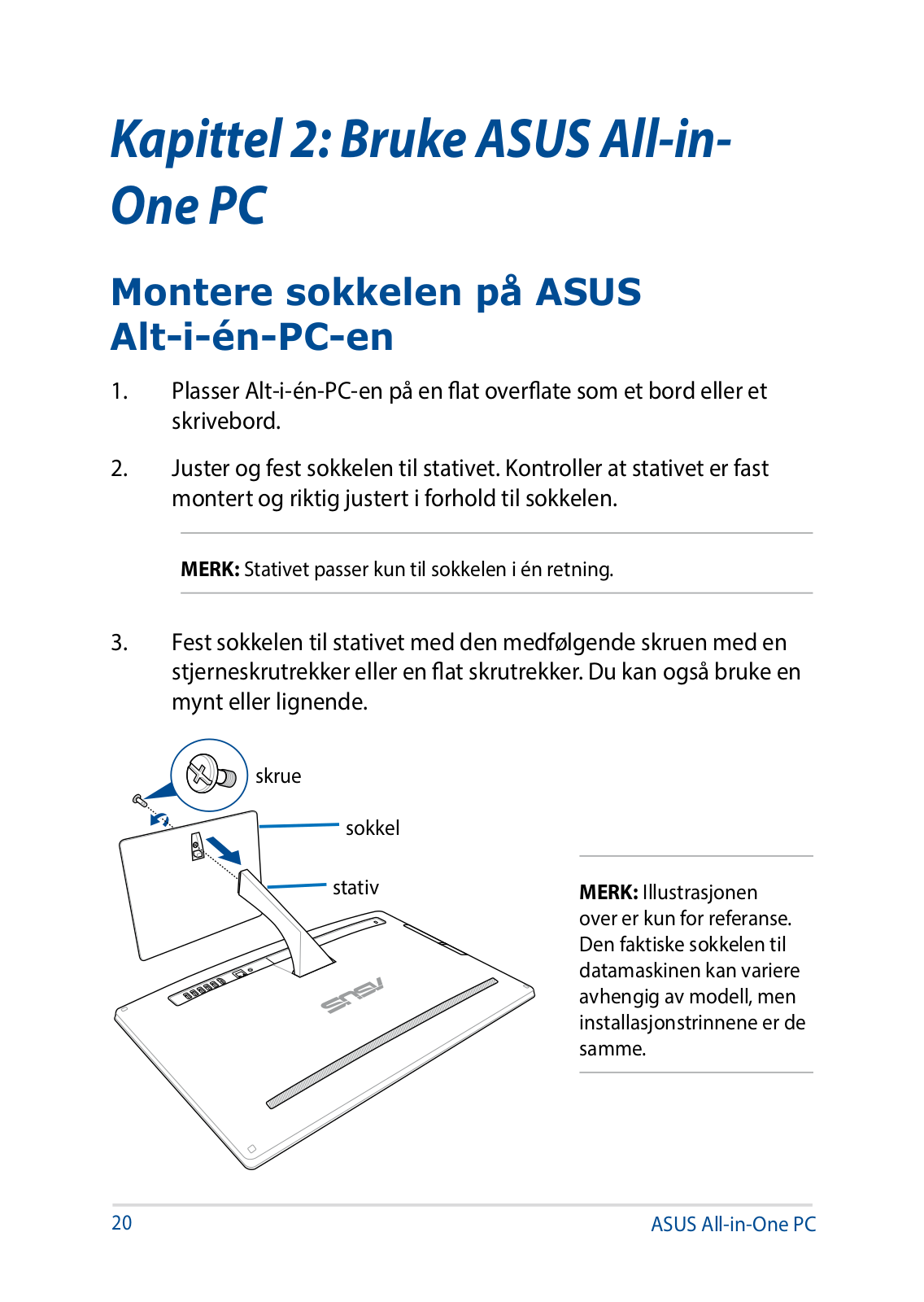
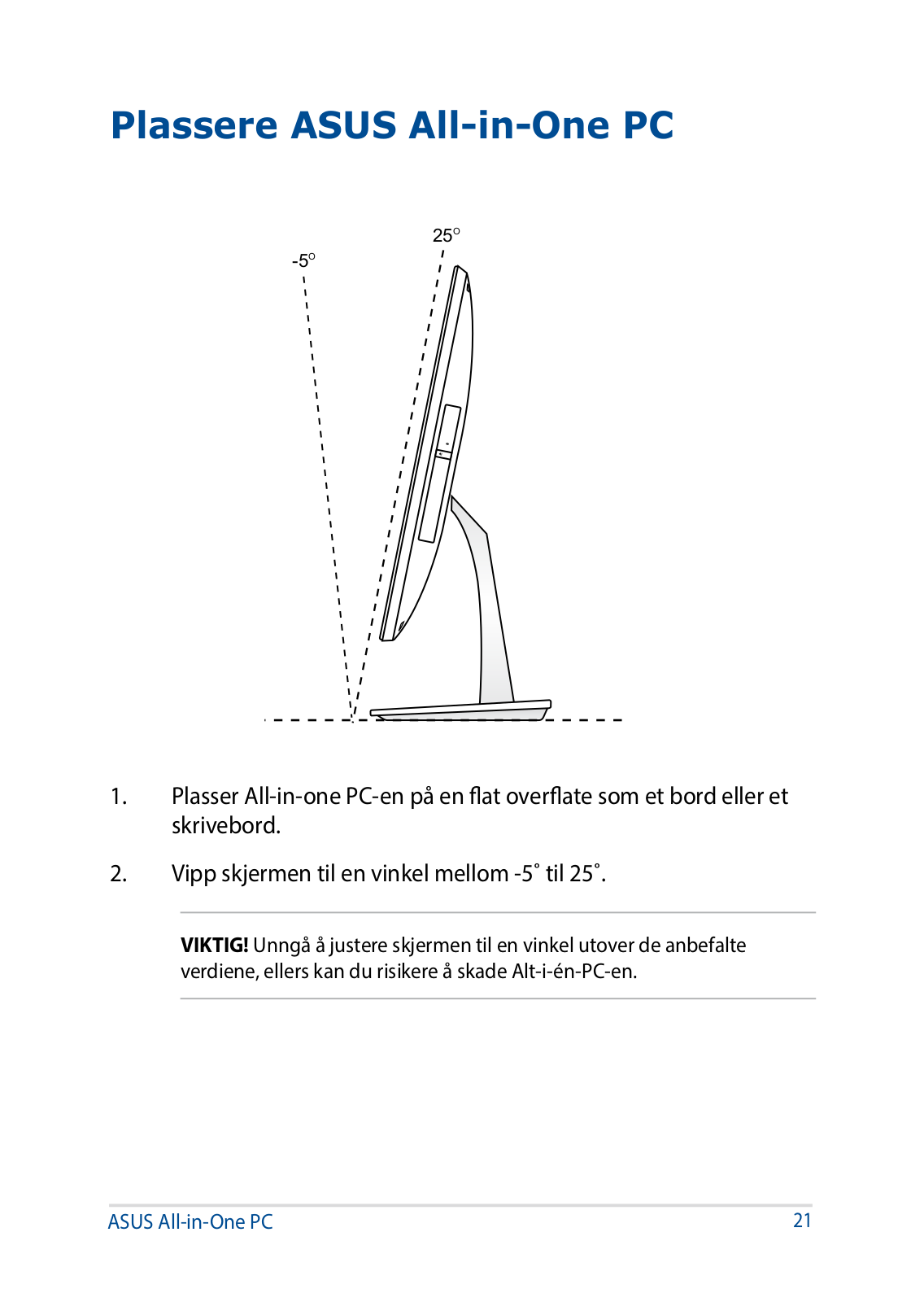
 Loading...
Loading...+ 47 hidden pages